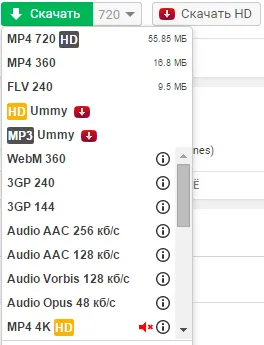Монтаж на Google Chrome
Добър ден или Добър вечер скъпи приятели, читатели, гости Soft-click.ru блог. Защо Google е забранил използването на това разширение?
Ако сега се опитват да установят SaveFrom.net директно в Google Chrome. ние не работи (може да се провери), проверете. Ще видим точно такава картина.
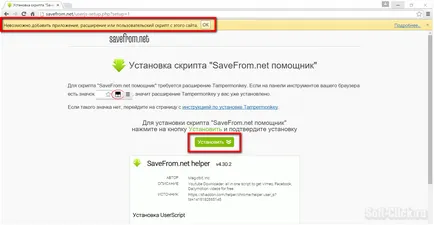
Но не се отчайвайте, ние ще отидем в другата посока, малко да се изтласква този хитър план на Google, ще ни помогне в тази експанзия Tampermonkey, която дава възможност за добавяне на потребителски скриптове в браузъра Google Chrome.
Изтеглянето и инсталирането на Tampermonkey:
Отидете на «настройките и управлението на Google Chrome". "Разширени настройки", "Advanced", "По-разширение" в полето за търсене (горе вляво), въведете tampermonkey, щракнете върху разширението на квадратчето и кликнете "Install".
Script helper.user.js в Tampermonkey:
Щракнете върху тази връзка, Тапа върху бутона "Install".
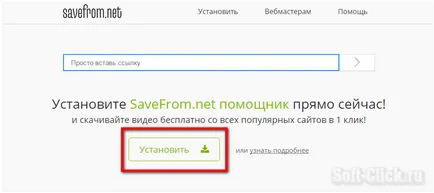
В следващия прозорец, който се отваря, да слезе в долната част на страницата и натиснете линка се подчертава в този образ.
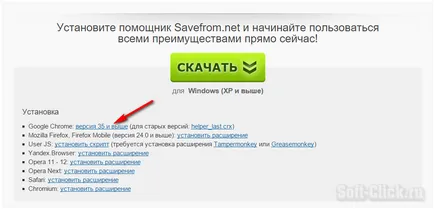
След като кликнете върху препоръките на връзката ще отвори прозорец, за това как можете да инсталирате разширение в Google Chrome. Прозорецът е две точки, на първо място, ние вече приключи, когато се използва разширение Tampermonkey, сега е необходимо да се установи helper.user.js скрипт в този прозорец, ние натиснете върху линка.
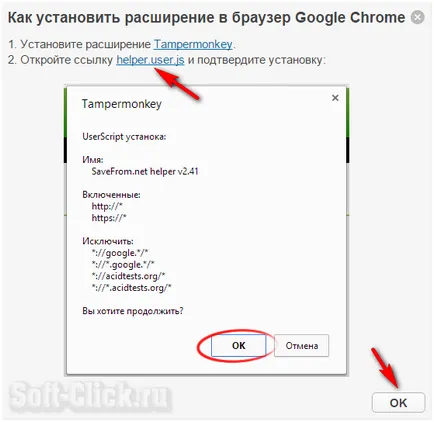
В следващия прозорец, който се отваря, ние натиснете "Install", за да инсталирате SaveFrom.net помощник.
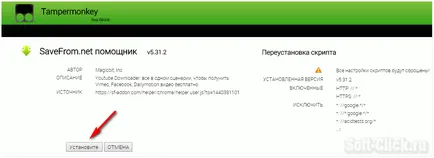
За да тествате инсталацията скрипт savefrom.net помощник в разширяване Tampermonkey, трябва да кликнете върху разширяването на икона Tampermonkey от контекстното меню изберете "Panel".
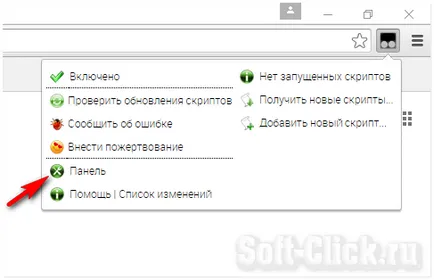
В прозореца, който се отваря, ще видите, че в браузъра Google Chrome е свързан скрипт SaveFrom.net помощник.